苹果手机拍照如何反转 iOS 自带功能如何解决 iPhone 自拍照片反转问题
日期: 来源:冰糖安卓网
苹果手机拍照如何反转,如今苹果手机已成为我们生活中不可或缺的一部分,而它的拍照功能更是备受称赞,许多使用iPhone进行自拍的用户却常常遇到一个令人困扰的问题——照片反转。当我们习惯将手机屏幕对准自己,按下快门时,所拍摄的照片却出现了左右颠倒的情况。这不仅让我们感到困惑,也给我们的拍照体验带来了一些不便。幸运的是苹果iOS系统提供了一个自带功能,可以轻松解决这个问题。让我们一起来了解一下,iOS如何反转照片,以及如何利用iPhone自拍时解决照片反转问题。
iOS 自带功能如何解决 iPhone 自拍照片反转问题
在 iOS 13 以及更新版本中,可以利用照片自带的编辑功能进行翻转:
打开拍摄好的照片,点击右上角的“编辑”按钮;先点击下方的裁剪照片按钮,再点击左上角的左右翻转按钮。即可轻松翻转照片。
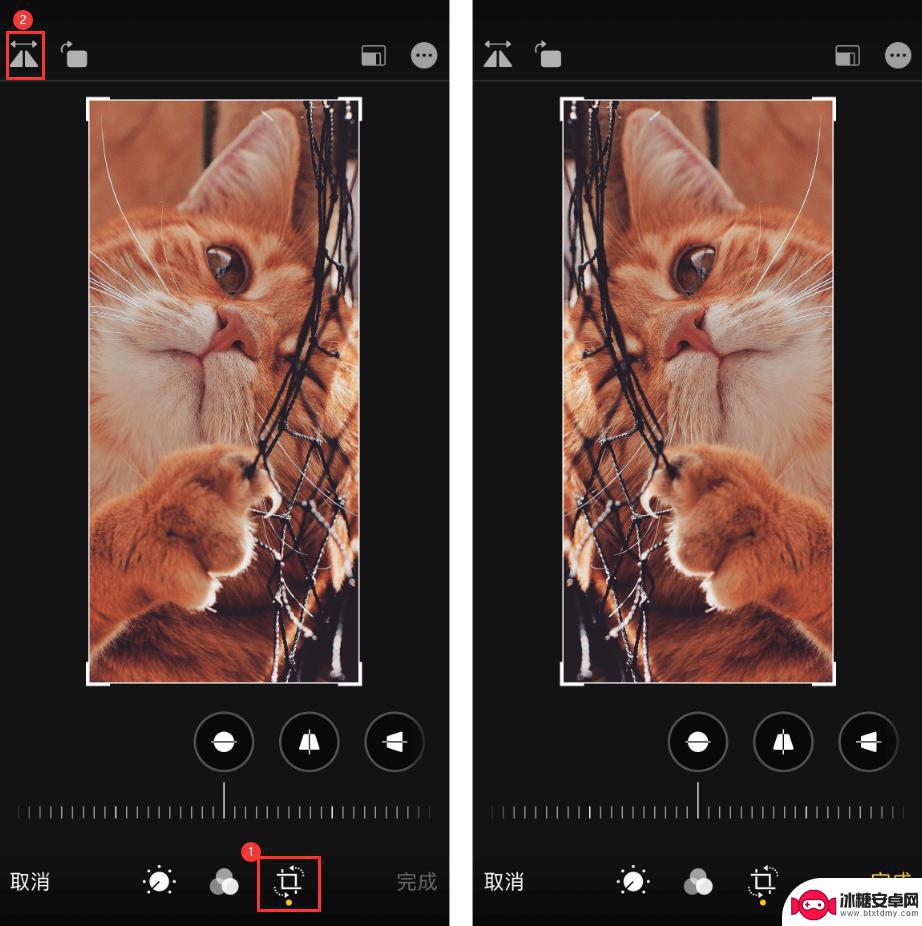
如果您手上的设备已经升级到 iOS 14,可以在“设置”-“相机”中开启“镜像前置镜头”功能。让 iPhone 在自拍时都自动翻转照片。
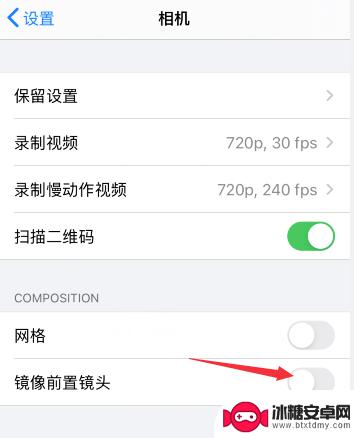
以上就是苹果手机拍照如何反转的全部内容,碰到同样情况的朋友们赶紧参照小编的方法来处理吧,希望能够对大家有所帮助。












